Recepciones para trabajar con Multilinios en el programa AutoCAD

- 2792
- 829
- Jerónimo Araña
Es imposible decir que MultiSled es una familia de líneas paralelas representadas simultáneamente, a veces también se les llama un "torniquete" - objetos frecuentes del dibujo y, por lo tanto, que la herramienta correspondiente a menudo se usa.
Pero esta es la situación cuando rara vez, pero acertadamente. A veces no puedes prescindir de Multilles. Sin esta herramienta, la imagen de tales objetos sería muy difícil. Y si recurre a la configuración de este objeto, que se presenta por un accidente automovilístico (cualquier versiones, de 2000 a 2015 y 2017), entonces no se retratan algunos fragmentos sin una herramienta multilinio en un accidente automovilístico. En cualquier caso, la herramienta requiere estudiar y buscar un lugar digno para él en su propio sistema de trabajo de diseño de dibujo.
Descripción de la herramienta
Multilius en auto -cades está disponible, así como la gran mayoría de otros objetos, de 3 maneras:
- A través de las herramientas de "dibujar"/"dibujar": este panel y la herramienta se muestran inicialmente en la pantalla;
- a través del menú "Dibujar"/"Multiline" ("Dibujo" - "Multilled");
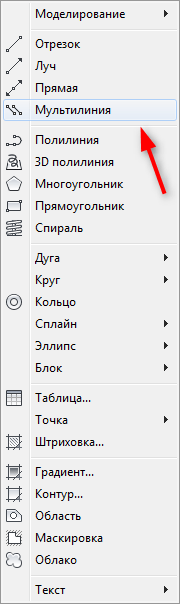
- A través de la línea de comando usando el comando mline.
Haremos una reserva de inmediato, la herramienta construye una familia de segmentos paralelos, por lo que trabajar con ella prácticamente coincide con el trabajo para construir líneas ordinarias. La construcción se basa en la configuración o la configuración realizada previamente aceptadas de forma predeterminada, que aparecen en la ventana inmediatamente después del lanzamiento del equipo:
- Configuración actual: justificación = top, escala = 20.00, estilo = estándar: la alineación de la familia se realizará a lo largo de la línea superior, la distancia entre ellas es 20 unidades, el estilo de imagen - estándar, aceptado por defecto (estos son solo 2 paralelos a un solo grosor).
- A continuación, aparece una solicitud para indicar el punto de partida de la construcción: "Especifique el punto de inicio o [Justificación/Escala/Estilo]:".
- Después de que el mouse indica el punto de partida, aunque, como es habitual en este programa para todas esas herramientas, el punto se puede establecer e indicar las coordenadas de acuerdo con el esquema "x, y" (sin espacios alrededor de la coma) directamente en el comando línea.
- Además, la construcción puede continuar indicando los puntos posteriores, respondiendo a la solicitud: "Especifique el siguiente punto:".
- No olvide que los puntos se pueden establecer en coordenadas absolutas y relativas (que son mucho más convenientes), al elegir puntos, es muy útil usar enlaces y seguimiento.
- Después de ingresar al segundo punto, cuando se construyen los primeros segmentos, el equipo es un poco más complicado: "Especifique el siguiente punto o]:" - Esto significa que la posibilidad de ingresar "U" cancela el último punto seleccionado y, por lo tanto, el Últimas líneas dibujadas.
- Después de ingresar al tercer punto, se produce la siguiente complicación, el equipo toma el formulario: "Especifique el siguiente punto o [Cerrar/deshacer]:" - Ahora ya existe la oportunidad de cerrar el inventario "C" C "C".
- Tenga en cuenta que antes de la asignación del primer punto existe la oportunidad de cambiar los modos de construcción propuestos: justificación (solo la letra "j"): un cambio en el método de alineación; Escala ("s") - un cambio en la distancia; Estilo ("ST" - Dos letras!) - cambia cambia.
- Entre las opciones de nivelación se encuentran tres: "Ingrese el tipo de justificación [superior/cero/inferior]:" - a lo largo de la línea superior (superior - "t"), a lo largo de la (inferior - "b"), en el punto medio entre el Líneas (cero - "Z").
- Solicitud de cambios de distancia: "Ingrese la escala mline:" asegúrese de recordar el valor actual utilizado.
- Solicitar un cambio de estilo: "Ingrese el nombre de estilo mline o [?]: " - obliga a recordar los nombres de todos los estilos ya creados. Si las dificultades con esto, entonces simplemente puedes introducir "?", y en la ventana de comando habrá una lista de todos los estilos disponibles actualmente (es decir, cuando necesita una ventana de comandos de tamaño de varias líneas, de lo contrario simplemente no verá nada en la pantalla, ya que la tabla de estilos consiste en al menos 7 líneas).
Prestamos atención a que el objeto del dibujo creado de esta manera llamado "multillado" es un solo bloque, que en el futuro puede dividirse en elementos separados y usar cada uno por sí solo.
Configuración de herramientas
El ajuste multilinio se realiza en el "formato"/"Multiline Style ..." menú ("Formato" - "Multilius Styles").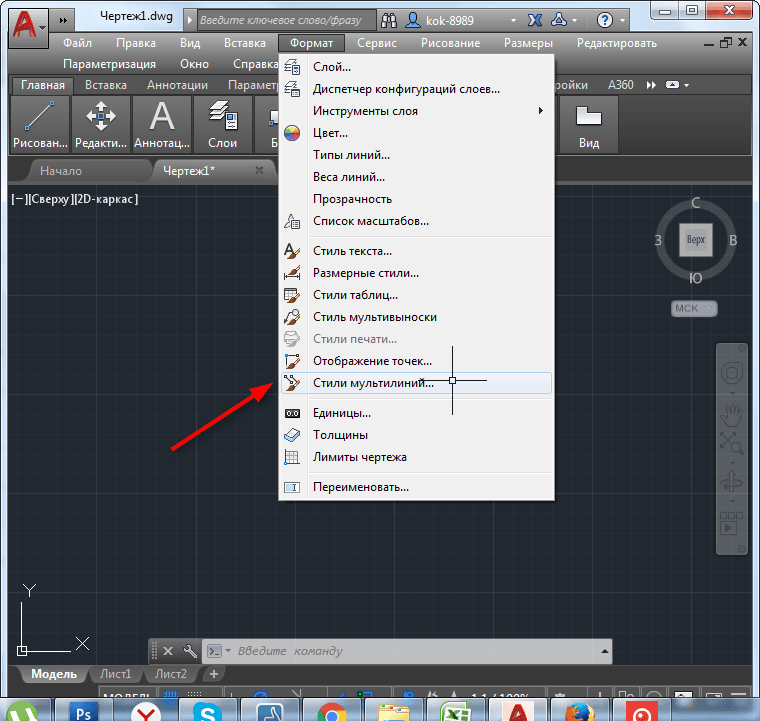
Aquí puedes:
- Elija uno de los estilos existentes para su cambio es la lista que cae de "actual";
- crear un nuevo campo de texto "nombre";
- Introducir la descripción - campo de texto "Descripción".
Para trabajar con el estilo en general, también se dan 4 comandos de botones:
- Cargar: descargar un estilo de un archivo en un disco en formato *.MLN (el estándar es el estándar por defecto almacenado en el archivo ACAD.MLN, que se encuentra en la carpeta de soporte incluida en la carpeta de instalación del programa; Inicialmente, se propone ingresar el archivo desde esta carpeta, aunque el usuario, por supuesto, tiene derecho a colocar sus estilos en cualquier lugar de un disco duro).
- Guardar - Preservar un nuevo estilo multiline creado en un archivo de disco (formato *.MLN).
- Agregar: agregar nuevo a la lista de usados; Prestamos atención: el estilo aparece en la lista "actual", pero no se registra en el disco, esto ya debe hacerse de forma independiente.
- Cambiar el nombre: renombrar el nombre del estilo seleccionado en "Current".
Cada estilo incluye dos grupos de configuración disponibles a través de los mismos botones:
- Propiedades del elemento: propiedades de las líneas;
- Propiedades multilíneas: las propiedades de toda la familia.
La configuración de la línea incluye:
- Compensación: la distancia entre; Llamamos la atención sobre el hecho de que en las unidades de medición del dibujo esta es la distancia predeterminada - 20, pero en la configuración se corresponde este valor - 0.5.
- Color - Color (inicialmente el color programado para la capa es Bylayer).
- Tipo de LineTet - Tipo; La elección se realiza en una ventana de selección estándar del tipo de autocade, donde puede descargar el tipo necesario del archivo en el disco de formato *.Lin.
Es muy importante tener en cuenta que las configuraciones fabricadas pertenecen a una línea seleccionada separada. Se agregan nuevas líneas a la "familia" de acuerdo con el botón Agregar, eliminadas - por el botón Eliminar.
La configuración de todo el objeto está completamente en las siguientes instalaciones:
- Muestra el interruptor de juntas: muestra o no se muestre entre las líneas, en los puntos de su finalización (cada segmento), conexión; Por defecto, esta conexión no se muestra.
- El final de la finalización del principio y el final (por separado e independiente de cada uno) del objeto creado - Caps: Línea - Puntos están cerrados; Arco exterior: las líneas más altas y más bajas de la familia cerraron el arco exterior; Arco interno: el arco del cierre entra dentro de la familia; Ángulo - ángulo de cierre (por defecto, se propone un ángulo de 90 ° - un análogo de línea).
- Rellene el interruptor: para llenar o no con el color del espacio entre las líneas; Por defecto, el relleno (relleno) no se produce.
- Coloros de relleno de color de llenado: una opción de una paleta estándar, aunque el color se puede introducir de acuerdo con su coeficiente en el campo de texto.
Edición multilio
La edición comprende un cambio en el estilo de intersección de Multilini anteriormente construidos.
Esto se puede hacer de 2 maneras:
- A través de la herramienta "Editar multiline": no se muestra de forma predeterminada, la configuración ya debe llevarse a cabo de forma independiente;
- A través de la línea de comando usando el comando mledit.
La edición consiste en elegir el estilo de intersección de dos objetos previamente construidos en consideración:. Primero, seleccione uno en el punto cerca de la intersección, luego el segundo, después de lo cual se abre la ventana de elección (de 10 - 15 opciones, dependiendo de la versión del programa) del estilo de intersección.
Multililia es una herramienta muy útil, solo necesita encontrar la aplicación en su trabajo. Acciones similares, por ejemplo, pueden realizarse mediante una herramienta de modificación: "Shift". Pero la configuración múltiple adicional lo convierte en muchos aspectos una herramienta más preferida. Aunque, en última instancia, todo depende de la naturaleza de la construcción, las preferencias personales y la experiencia laboral.
- « Características del uso de la versión web del Messenger Telegram
- AutoCAD no comienza cómo arreglar la situación »

